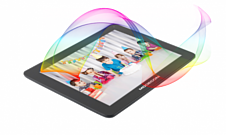Как выбрать клавиатуру и мышь?
Этой статьей наш сайт продолжает целый цикл полезных материалов, целью которых станет облегчение выбора какого-либо товара из тысяч предложенных на рынке вариантов. Согласитесь, выбор конкретной модели какого-то устройства всегда отнимает много времени, которое можно потратить с пользой. В сегодняшнем материале мы поговорим о выборе подходящих клавиатуры и мышки для персонального компьютера.
Введение

Мышь и клавиатуру зачастую докупают к компьютеру по принципу “чтобы было”, не задумываясь об эргономике, качестве и, главное, о том, что этими девайсами вы и будете пользоваться на протяжении 100% времени работы с ПК. Знаменитые мышки и клавиатуры категории “до $10”, конечно, выполняют свою работу, но устройства подороже принесут вам куда больше удовольствия и будут гораздо более продуманными, а ваши руки от них будут уставать значительно меньше.
Кроме того, современные клавиатуры и мыши обладают множеством характеристик, о которых многие пользователи иногда не имеют вообще никакого представления. Тем временем, эти характеристики очень важны для разных типов пользователей - офисных работников, игроков и так далее.
В этой статье мы расскажем обо всех важных особенностях этих устройств и попытаемся убедить вас потратить на них чуть больше времени и денег, чем обычно. Поверьте, результат будет неожиданно приятным.
Клавиатуры

Клавиатуры можно поделить на несколько категорий по нескольким критериям, но мы попробуем другой подход: определим лучший тип для разных пользователей.
Тем, кто большую часть времени за компьютером проводит в работе, просто необходима клавиатура, которая сделает процесс печати приятным, незаметным и легким. Если вам интересны разнообразные эргономические модели (с расположенными необычным образом блоками клавиш; обычно такие клавиатуры разделены надвое - для двух рук), то лучше всего попробовать поработать с ними до покупки. Честно говоря, этот совет подходит для всех клавиатур из-за разнообразия устройства многокнопочной периферии.

Любителям игр лучше всего обратить внимание на механические клавиатуры. Они стоят заметно дороже других, но обеспечивают несравненную тактильную отдачу. Кроме того, механика всегда в несколько раз выносливее мембранных моделей - механические клавиши могут выдерживать до нескольких миллионов нажатий и более. При этом не стоит зацикливаться на наличии дополнительных клавиш - обычно они только отвлекают, а все необходимое можно сделать и на обычном наборе из 104-108 кнопок.
Тем, кому по каким-то причинам очень нужна переносная клавиатура, можно посоветовать гибкие и складные модели. Первые обычно еще и водонепроницаемы, так что могут использоваться почти в любых условиях. К сожалению, все подобные модели используют очень неудобную конструкцию клавиш, и продолжительная работа с ними сильно утомит. Кроме того, в продаже они встречаются довольно редко. Также они весьма недолговечны.
Дополнительные параметры

Тип подключения, беспроводные клавиатуры
Клавиатуры могут подключаться к ПК с помощью провода (порты (micro)USB и PS/2) или без него (через Bluetooth и радиоканал).
USB-порт - самый распространенный и простой способ подключения (к примеру, в ноутбуках порт PS/2 найти практически невозможно). Что интересно, он проигрывает PS/2 в том случае, когда пользователь нажимает сразу несколько клавиш. Обычно максимум для USB-клавиатуры - 5-6 одновременно нажатых кнопок (остальные просто не будут восприниматься системой), при этом подключенная через PS/2 клавиатура этого ограничения лишена. PS/2, однако, не так надежен и менее устойчив физически. Кроме того, к разъему PS/2 нельзя подключать устройства “на горячую” (при включенном ПК), а USB такую возможность поддерживает.
Минус беспроводных клавиатур - необходимость в замене или подзарядке их аккумуляторов. Bluetooth-модели позволяют не подключать в USB-разъемы лишних устройств-передатчиков (если материнская плата или ноутбук уже имеет Bluetooth-чип), но зачастую имеют проблемы с подключением (чем дешевле клавиатура, тем они чаще будут возникать). Клавиатуры с радиосвязью чаще всего работают на частоте 2.4 ГГц, что делает их уязвимыми к помехам от других устройств - WiFi-маршрутизаторов, СВЧ-печей, радиотелефонов и т.д. Помехи иногда могут мешать и работе Bluetooth-моделей. В общем, если вы хотите наверняка застраховать себя от случайных нажатий и проблем с подключением - используйте проводную клавиатуру.
Наличие цифрового блока
Это отдельный блок цифровых клавиш, обычно расположенных в правой части клавиатуры. Присутствует в большинстве полноразмерных моделей и используется для быстрого набора арифметических выражений - офисному работнику пригодится точно.
Подсветка клавиш
Многие (особенно игровые) современные клавиатуры оснащаются встроенными светодиодами для подсветки всех или отдельных клавиш, а некоторые модели даже позволяют настраивать их цвет, интенсивность и другие параметры. Если хотите использовать подсветку для работы в темноте - учтите, что слишком яркие диоды будут утомлять глаза (даже если на саму клавиатуру вы не смотрите). В остальных случаях подсветка служит чисто эстетическим целям.
Водонепроницаемость
Водонепроницаемые клавиатуры обычно защищены от не слишком большого количества жидкости, и целая кружка чая, например, все равно может вывести их из строя. Некоторые модели, однако, защищены лучше других - в основном это гибкие клавиатуры. В большинстве случаев клавиши водонепроницаемых клавиатур имеют более низкий профиль, что делает работу с ними несколько более утомительной.
Тип механических переключателей
Механические клавиатуры используют разные виды механических переключателей, которые отличаются громкостью щелчков, степенью тактильной отдачи и необходимой силой нажатия на клавишу. В подавляющем большинстве случаев применяются переключатели Cherry немецкой фирмы ZF Electronics, о разных моделях которых можно узнать по этой ссылке.
Дополнительные клавиши и другие элементы управления
Большинство современных клавиатур оснащается несколькими мультимедиа-клавишами, которые обычно могут запускать интернет-браузер, музыкальный проигрыватель и другие подобные приложения. Часто с их помощью можно управлять браузером (переходит на предыдущую страницу или открывать новую вкладку). Иногда клавиатуры оснащают колесиком прокрутки, тачпадом или даже небольшой трубкой для интернет-телефонии. Игровые модели могут получать не только специальные кнопки для конкретных игр, но и аналоговые стики, которые используются в игровых контроллерах для PlayStation или Xbox.
Дополнительные разъемы
В более продвинутых моделях клавиатур часто можно найти USB-порты, аудиовыход и аудиовход. Это позволяет увеличить общее количество таких портов в системе и, к примеру, проще подключить к ПК гарнитуру, если соответствующих портов нет на передней панели корпуса. Стоит отметить, что сила тока в USB-портах встроенного в клавиатуру USB-хаба обычно ниже, чем в USB-портах материнской платы.
Мыши

Здесь все одновременно и проще, и сложнее, чем в случае с клавиатурами. Практически любая мышь подойдет для продолжительной офисной работы, но перед покупкой нужно проверить “совместимость” конкретной модели с вашими руками хотя бы в теории. Мыши, в отличие от клавиатур, разнятся дизайном куда больше, и подобрать мышь нужной формы и нужного размера - задача непростая. Производители очень часто стараются придумать что-то новое и необычное (вплоть до вентиляторов для ладони и мышей, полностью состоящих из настраиваемых пластин) - рекомендовать что-то конкретное здесь нельзя, и выбор сильно зависит от эстетических предпочтений.
Как уже было сказано, для офисной работы подойдет практически любая мышь, даже самая дешевая и безымянная. Но лучше всего обратить внимание на проверенную другими пользователями модель, почитав отзывы о самых популярных мышах в сети - в случае с эргономичным дизайном тысячи и миллионы потребителей обычно не ошибаются, выбирая самые оптимальные варианты.
Естественно, нужно все равно учитывать некоторые моменты. Являетесь ли вы левшой или правшой? Несимметричные мыши (обычно предназначенные для правшей) левшам не подойдут, а симметричные часто эргономичными назвать нельзя.
Собираетесь ли вы использовать мышь в качестве пульта управления презентацией? Для этого лучше приобрести беспроводную модель с гироскопическим датчиком - ей можно будет просто водить в воздухе без всяких преград в виде проводов и поверхностей. Такие мыши довольно дороги, но полностью оправдывают свою цену.
Любителям компьютерных игр лучше обратить внимание на мыши с лазерным сенсором - они точнее и позволят куда быстрее нацеливать курсор на нужное место экрана. Также геймерам обязательно прочитать следующий раздел: многие дополнительные “фишки” специальных игровых мышек, которые не нужны в офисных приложениях и браузерах, очень полезны и практичны.
Обязательно примите во внимание размер мыши. Людям с большими ладонями работать с маленькими “ноутбучными” или “портативными” мышками просто-напросто противопоказано - развитие всевозможных болезней суставов будет идти ускоренными темпами, а после продолжительного использования такие мыши будет хотеться разбить об стену. И наоборот, покупая мышь для своего ребенка или вообще человека с маленькими руками, обратите внимание на не слишком крупные и не слишком тяжелые модели.
Дополнительные параметры

Тип подключения, беспроводные мыши
Все виды подключения клавиатур со своими преимуществами и недостатками, описанными выше, используются и в случае мышей. Ничего нового здесь рассказать, к сожалению, нельзя.
Частота обновления данных сенсора и возможность ее переключения
Определяет количество раз в секунду, когда компьютер “спрашивает” у мышки информацию о ее текущем положении. Естественно, чем больше это значение, тем точнее будет перемещаться курсор по экрану. Эта частота не слишком важна для офисных мышей, а для игровых ее рекомендуемое минимальное значение составляет 500 МГц. Продвинутые мышки позволяют переключать ее (с помощью отдельной кнопки или специального ПО) для идеальной настройки под каждого пользователя.
Разрешение сенсора (DPI) и возможность ее переключения
Определяет количество точек на экране, которое пройдет курсор при передвижении на 1 дюйм (без учета ускорения). Рекомендуемое значение сильно зависит от предпочтений пользователя: некоторые любят перемещать мышку по поверхности большой площади, другие предпочитают высокое значение DPI (например, больше 2000) и передвигают мышь совсем немного. Многие модели мышей позволяют переключать значение DPI “на лету” при помощи отдельной кнопки (иногда со светодиодом, который показывает текущее значение) или специального ПО.
Возможность регулировки веса
Регулировка веса обычно осуществляется добавлением в специальные емкости внутри корпуса мышки грузиков, которые поставляются с ней в комплекте. Очень полезная функция, и не только для игроков - слишком легкая или слишком тяжелая мышь может мешать и в работе.
Дополнительные клавиши, колесико прокрутки, сенсорная прокрутка
Мыши могут оснащаться как одной-двумя, так и десятком дополнительных кнопок. Их значимость стоит определить для себя в зависимости от ваших увлечений и задач. Впрочем, даже в офисной работе несколько дополнительных кнопок при небольшом привыкании могут помочь. В играх же дополнительные кнопки пригодятся почти всегда, но привыкать к ним нужно будет, обычно, каждый раз заново, от игры к игре.
Некоторые модели имеют сразу два колесика (для вертикальной и горизонтальной прокрутки) - это может пригодиться для некоторых специфических рабочих задач. Иногда вместо физического колесика применяется сенсорная панель прокрутки. Скажем честно - особого смысла в ней нет, и тактильное ощущение от прокрутки лучше все-таки получать.
Заключение
Выбор конкретной мыши и клавиатуры - дело настолько же сложное, насколько сложно устройство ваших рук. Каждого человека природа наградила разными пальцами, ладонями и эстетикой, но мышь или клавиатура, которая подойдет для вас идеально, сделает работу и отдых на порядок проще.
Надеемся, что эта статья помогла вам разобраться с непростой задачей выбора своей новой клавиатуры и новой мыши. В следующий раз мы расскажем о выборе монитора!